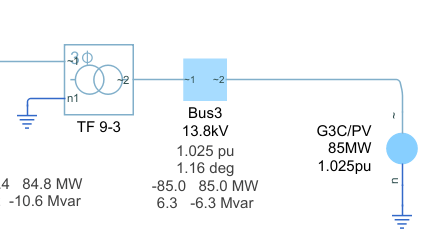電力潮流アナライザー
三相の AC、DC、または AC/DC 混合回路網について、定常状態の電圧の大きさと位相角、および有効電力と無効電力の電力潮流を判定する
説明
電力潮流アナライザー アプリは、Simscape™ Electrical™ を使用してモデル化および構成する三相の AC または DC 送電システムの電力潮流計算を実行します。このアプリは 3 つのテーブルを生成します。AC 接続テーブルには、AC の Busbar、Load Flow Source、Synchronous Machine、Induction Machine、および Three-Phase Load の各ブロックによって表される回路網ノードのデータが含まれています。AC/DC 母線テーブルには、すべての母線のデータが含まれています。AC 接続テーブルには、Transmission Line と Transformer の各ブロックによって表される回路網接続のデータが含まれています。また、このアプリではシステムのノードと接続を 2 次元グラフにプロットします。
電力潮流アナライザー アプリでは次のことが可能です。
電力潮流計算を実行。
Busbar、Load Flow Source、Synchronous Machine、Induction Machine、および Three-Phase Load の各ブロックの電力潮流入力ブロック パラメーター値を強調表示して更新。
Load Flow Source、Synchronous Machine、および Induction Machine の各ブロックの母線タイプを変更。
モデル内のノードおよび接続ブロックを選択して強調表示。
値を増減することによるテーブル内の列の並べ替え。
スプレッドシート、MAT ファイル、またはコンマ区切りの変数 (CSV) ファイルにデータをエクスポート。
接続されたブロックを 2 次元グラフで可視化し、モデル内の入力発電機および負荷を確認して、回路網全体の電力潮流を把握。
次の表に、回路網ノードと回路網接続のモデル化に使用できる Simscape Electrical ブロックを示します。
電力潮流アナライザー アプリを開く
Simulink® ツールストリップ: [アプリ] タブの [Simscape] で、[電力潮流アナライザー] をクリックします。
MATLAB® コマンド ウィンドウ: 現在のモデルの電力潮流計算を実行するように準備するには、ee_loadFlowApp を入力します。この現在のモデルとは、開いているモデルのうち最後に操作したモデルです。現在のモデル以外の開いているモデルに対する解析について準備する場合は、コマンドに入力引数としてモデル名を渡す必要があります。
アプリを開くと、テーブルには、ノードおよび接続ブロックと、現在のモデルまたは指定したモデル内のブロック用に指定されたパラメーター値が電力潮流計算に対する入力として事前に読み込まれています。MATLAB ベース ワークスペースでまだシミュレーションが実行されておらず、対応する Simscape Simulation Data オブジェクトが生成されていない場合は、電力潮流計算の出力データのフィールドに NaN が格納されます。
電力潮流計算を実行後、テーブルには、ノードおよび接続ブロックの定常状態の電圧の大きさ、電圧の位相角、有効電力、無効電力などの電力潮流計算の出力値も表示されます。
プログラムでの使用
制限
モデルについての電力潮流計算は、そのような計算用にモデルが構成されていないと実行できません。詳細については、Simscape Electrical を使用した電力潮流計算の実行を参照してください。
モデル内の関連するノードまたは接続ブロックの三相端子が個々の相に展開されている場合、電力潮流アナライザー アプリを使用して電力潮流計算を実行することはできません。詳細については、三相端子タイプの比較を参照してください。
すべての電力潮流計算の結果を取得するには、各ブロックの間の接続ラインに Busbar ブロックまたは Busbar (DC) ブロックを配置する必要があります。
固定インピーダンス負荷の RLC 構造をアプリから変更することはできません。構造を変更するには、ブロック マスクでドロップダウンを変更します。
MATLAB のベース ワークスペースまたはモデル ワークスペースの変数を使用して電力潮流モデルをパラメーター化すると、それらの変数が潮流アナライザー アプリで評価され、関連する数値が提供されます。その後にアプリ内でそれらの変数の値を更新すると、ブロック マスク内の対応する変数の名前が数値に置き換わります。
バージョン履歴
R2020a で導入